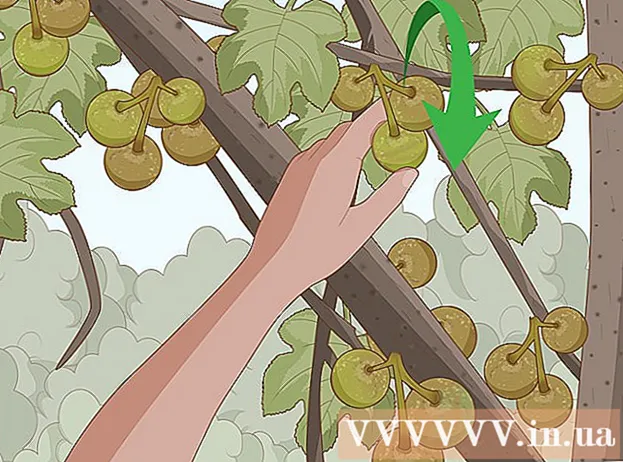مؤلف:
Louise Ward
تاريخ الخلق:
7 شهر فبراير 2021
تاريخ التحديث:
1 تموز 2024

المحتوى
هل وجدت مقطع فيديو على Facebook وترغب في تنزيله؟ هل تخشى أن يقوم القائم بالتحميل بحذف الفيديو قبل أن تتمكن من مشاهدته؟ هل تريد نقل مقاطع الفيديو إلى هاتفك لمشاهدتها لاحقًا؟ للقيام بذلك ، تحتاج إلى تنزيل مقاطع الفيديو من Facebook. اتبع الخطوات الواردة في هذا المقال لتحميل أي مقطع فيديو على Facebook ، حتى لو جعله القائم بالتحميل خاصًا!
خطوات
جزء 1 من 2: تنزيل مقاطع الفيديو على Facebook
تحقق مما إذا تم تحميل الفيديو مباشرة على Facebook. يسمح Facebook للمستخدمين بمشاركة روابط مقاطع الفيديو من مواقع متعددة. يمكن للمستخدمين أيضًا تحميل مقاطع الفيديو مباشرة على Facebook. يمكنك عرض مصدر الفيديو أسفل معاينة الفيديو وعنوانه. إذا لم يكن المصدر مرئيًا ، فهذا يعني أنه تم تحميل الفيديو مباشرة على Facebook.
- إذا تم تحميل الفيديو من موقع آخر مثل YouTube ، فيمكنك التحقق من البرنامج التعليمي ذي الصلة.

انقر بزر الماوس الأيمن فوق رابط الفيديو. حدد "نسخ عنوان الرابط" من القائمة التي تظهر. بدلاً من ذلك ، يمكنك تشغيل الفيديو ، والنقر بزر الماوس الأيمن على الفيديو وتحديد إظهار عنوان URL للفيديو ، ثم نسخ عنوان URL من شريط عنوان المتصفح.- سيظهر العنوان بالشكل "http://facebook.com/photo.php؟v=xxxxxxxxxxxxx" أو "http://facebook.com/video/video.php؟v=xxxxxxxxxxxxx".

قم بالوصول إلى خدمة تنزيل الفيديو على Facebook. يمكنك أن تجد العديد من هذه المواقع على الإنترنت. غالبًا ما تحتوي هذه الصفحات على إعلانات والعديد من أزرار التنزيل المزيفة. يجب عليك فقط النقر فوق الزر تنزيل بجوار مربع النص. إذا كان متصفحك يستخدم ميزة منع الإعلانات ، فسيكون من الأسهل تمييزك عن زيارة تلك الصفحات.
الصق عنوان URL في حقل النص. انقر فوق الزر تنزيل على الجانب الأيمن. سترى صفحة لمساعدتك على تنزيل الفيديو المطلوب.- إذا رأيت رسالة تفيد بأن الفيديو الذي تنوي تنزيله خاص ، فما عليك سوى النقر فوق برنامج تنزيل الفيديو الخاص واتباع التعليمات.
انقر بزر الماوس الأيمن فوق رابط التنزيل. قد يكون الفيديو منخفض الجودة أو عالي الجودة. اختر الجودة التي تلبي احتياجاتك. الرجاء النقر بزر الماوس الأيمن فوق ارتباط التنزيل وتحديد "حفظ الارتباط باسم ...". يمكنك إعادة تسمية الملف واختيار موقع التنزيل على جهاز الكمبيوتر الخاص بك
- من المحتمل أن يكون الفيديو في الساعة 00:06 صباحًا ، لذا ستحتاج إلى مشغل فيديو مطابق لتشغيله على جهاز الكمبيوتر الخاص بك.
جزء 2 من 2: تنزيل مقاطع الفيديو في الوضع الخاص على Facebook
افتح Facebook في Google Chrome. تحتاج إلى استخدام أدوات Chrome Web Developer للبحث عن روابط لمقاطع الفيديو الخاصة. Chrome هو متصفح مجاني. يمكنك تنزيل هذا المتصفح من Google.

افتح رابط الفيديو الذي تريد تنزيله. يجب عليك فتح الفيديو على نفس الصفحة.
انقر فوق زر قائمة Chrome. يوجد هذا الزر في الزاوية اليمنى العليا ، مصور ☰. مرر مؤشر الماوس فوق قسم "المزيد من الأدوات" ثم حدد "أدوات المطور". سترى شريطًا صغيرًا في الجزء السفلي من صفحة الويب.
- انقر فوق الزر "إلغاء الإرساء". تحتاج إلى النقر فوق الزر العمودي في الزاوية اليمنى السفلية ثم النقر فوق إلغاء الإرساء في نافذة منفصلة. هذه هي الطريقة التي يمكنك من خلالها فتح أدوات المطور بسهولة.

انقر فوق علامة التبويب الشبكة ضمن أدوات المطور. سترى مجموعة واسعة من التطبيقات المتاحة على الموقع.
قم بتشغيل الفيديو. لمشاهدة الفيديو ، تحتاج إلى تشغيله من البداية إلى النهاية في نافذة Facebook. بمجرد تشغيل الفيديو ، انقر فوق عمود "النوع" لفرز قائمة الأشياء التي تظهر حسب الملف. قم بالتمرير لأسفل حتى ترى ملف "video / mp4". نوع الملف هو الوسائط.
- إذا قمت بتشغيل الفيديو ولكن لا يمكنك رؤية الملف في أي مكان ، فاحتفظ بصفحة أدوات المطور وأعد فتح صفحة Facebook التي تحتوي على الفيديو. قم بتشغيل الفيديو من البداية إلى النهاية. قد تضطر إلى تكرار هذه الخطوة أكثر من مرة لمشاهدة الفيديو.

انقر بزر الماوس الأيمن على عنوان الفيديو في عمود "الاسم". حدد "فتح الارتباط في علامة تبويب جديدة" (فتح الارتباط في علامة تبويب جديدة). سترى علامة تبويب جديدة تحتوي على هذا الفيديو فقط.- انقر بزر الماوس الأيمن على الفيديو. حدد "حفظ الفيديو باسم ..." (حفظ الفيديو باسم ...) ، اختر المكان الذي تريد حفظ الفيديو فيه وقم بتسمية الفيديو. الإعلانات
النصيحة
- أنت بحاجة إلى مشغل فيديو مناسب لتشغيل الفيديو الذي قمت بتنزيله للتو. إذا كنت تواجه مشكلة في تشغيل الملف ، فجرب VLC Media Player!